今回は「ワードプレスを導入後に行うべきオススメの初期設定」についてです。
さて、この初期設定。
最初にしっかりとやっておかないと、
後悔する事になる大事な内容もあります。
動画の通りすすめて頂ければ簡単に出来るので、
しっかりと行っていきましょう。
尚、今回行う初期設定はワードプレスの
テンプレート導入までが出来た後に、
行って頂く設定についての話になります。
ワードプレスのテンプレート導入までが出来ていない場合は、
以下の手順で行う事が出来ます。
ワードプレス導入作業5ステップの流れ
5.初期設定 ←今ココ
それでは、ワードプレスのテンプレート導入までが
出来ましたら動画の通り、初期設定を行ってみて下さい。
ワードプレスの初期設定【動画】
オススメのping送信先
動画の中で紹介しているオススメのping送信先です。
コピー&ペーストして使ってみてください。
http://api.my.yahoo.co.jp/RPC2
http://blog.goo.ne.jp/XMLRPC
http://blogsearch.google.co.jp/ping/RPC2
http://blogsearch.google.com/ping/RPC2
http://ping.blo.gs/
http://ping.blogranking.net/
http://ping.dendou.jp/
http://ping.fc2.com/
http://ping.freeblogranking.com/xmlrpc/
http://ping.myblog.jp/
http://pingoo.jp/ping/
http://rpc.weblogs.com/RPC2
http://serenebach.net/rep.cgi
http://taichistereo.net/xmlrpc/
http://www.i-learn.jp/ping/
パーマリンク カスタム構造
動画の中で入力しているパーマリンクのカスタム構造はコチラです。
/%postname%-%post_id%
動画では上記にしていましたが、現在の推奨は以下です。
/%postname%/
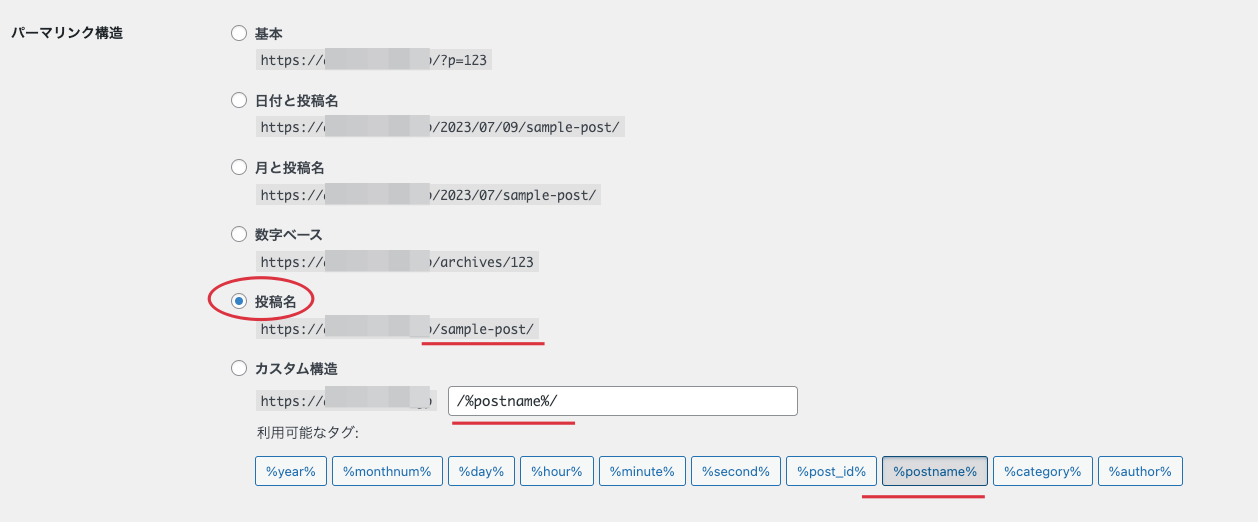
「投稿名」を選ぶ orカスタム構造に「/%postname%/」を貼り付けして保存する、いずれかの保存で設定して上記画像のような状態になるようにしてください。
コピー&ペーストして使ってください。
※カスタム構造で「/%postname%/」を入力して保存すると、投稿名にチェック入る仕様になりました。その状態でも正しく設定出来ています。
※すでに「/%postname%-%post_id%」の設定をしている方へ。その状態で沢山記事を書いている場合、アクセスが集まっている場合は「/%postname%/」に変更する必要はありません。途中で変更するデメリットの方が大きいからです。
パーマリンク カスタム構造【補足】
動画内でもお伝えしておりますが、
僕のオススメしているSEOに強いパーマリンクのカスタム構造の設定は
これから新たにブログを立ち上げる方のみ、
参考に設定するようにして下さい。
既にサイトを運営、記事をアップされている方については
パーマリンクの変更を行わないようにお願いします。
理由は、パーマリンクを変更してしまうとURLが変わってしまい、
今までのリンク等が無くなってしまうからです。
パーマリンクを手動で入力
パーマリンクのカスタム構造を
僕のオススメしている設定にした場合、
新規記事を投稿する際にパーマリンクを自分で
アルファベットに入力しなおす必要があります。
それについては、以下の動画で説明しています。
クラシックエディターを使っている方はこちらの動画をご覧ください。
ワードプレス導入作業5ステップの流れ
5.初期設定 ←今ココ
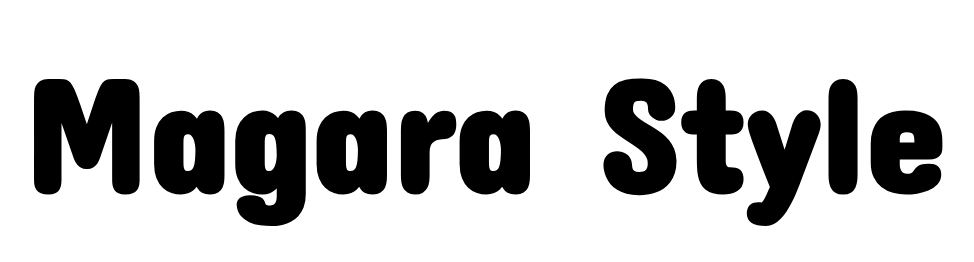

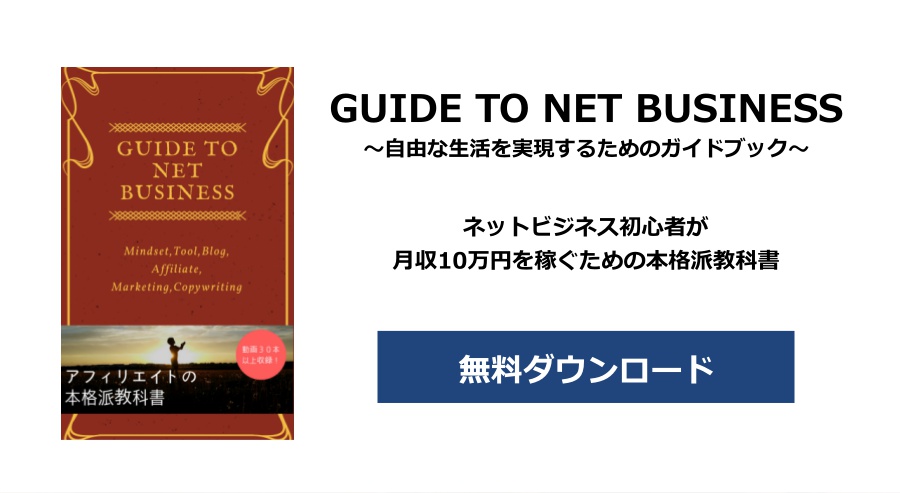



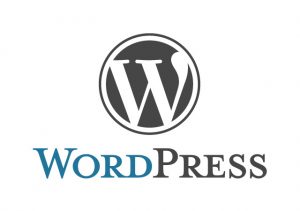

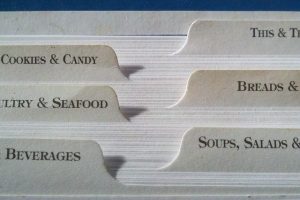

コメント
コメント一覧 (2件)
初期設定は時間をかけても絶対にしておかないといけません。
最初が肝心なので、手を抜かないようにします。
とてもわかりやすくて自信が持てました。少しずつ勉強させて頂きます